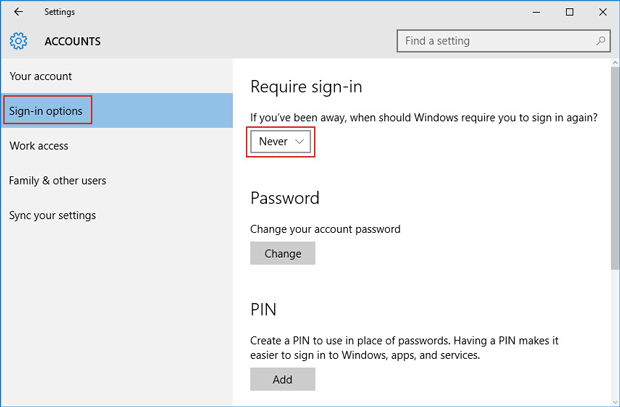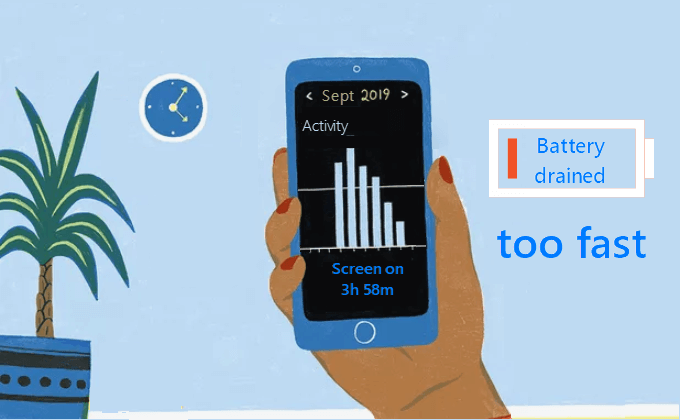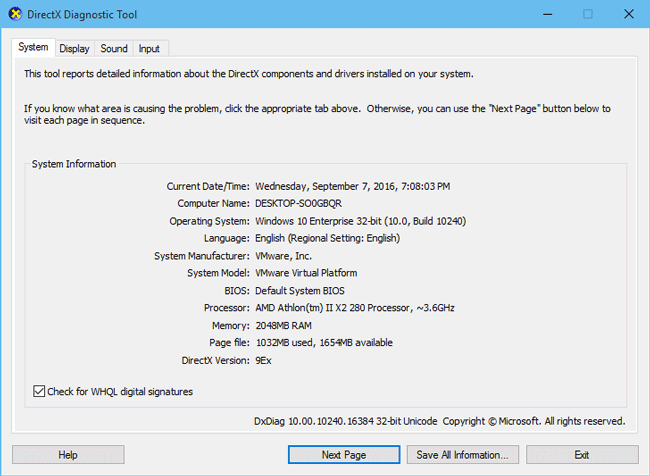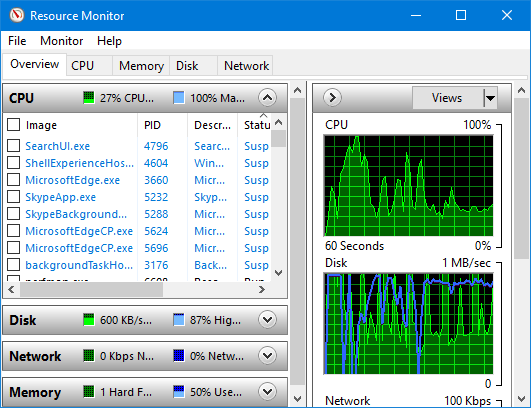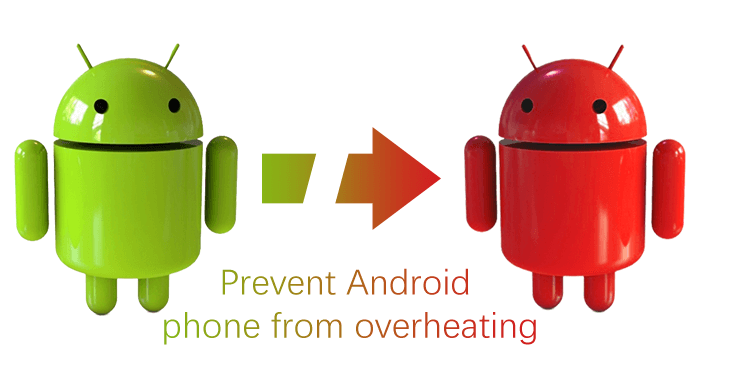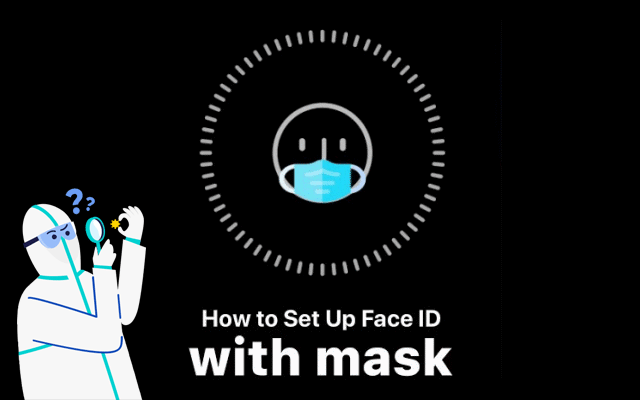Как отключить вход по паролю при запуске или пробуждении Windows 10
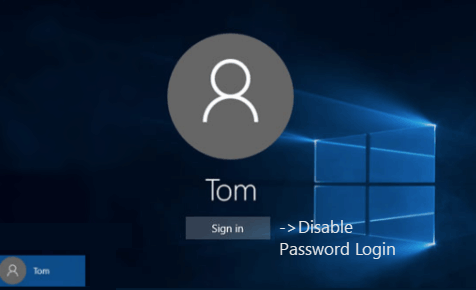
Если вы создали пароль для своей учетной записи в Windows 10, ввод пароля будет требоваться на экране входа каждый раз, когда Windows 10 запускается, перезагружается или выходит из спящего режима. Это гарантирует определенный уровень защиты данных, если вы используете компьютер в общественных местах, но это может быть неудобно для домашних пользователей, поскольку увеличивает время доступа к рабочему столу. Теперь в этом посте будет показано, как отключить вход по паролю при запуске или пробуждении Windows 10.
Советы: отключение пароля для входа в систему не означает, что пароль больше не используется или недействителен. Пароль по-прежнему требуется во многих случаях, например, когда другие пользователи получают доступ к вашему ПК из сети, ему или ей нужно будет ввести ваш пароль; когда вы блокируете свою систему Windows 10, при повторном входе в систему потребуется ввод пароля.
Часть 1: Как отключить вход по паролю при запуске / перезагрузке Windows 10
Это можно сделать в настройках учетных записей пользователей.
Шаг 1. Откройте диалоговое окно «Выполнить», нажав клавиши Win + R, затем введите в поле netplwiz и нажмите «ОК». Откроется диалоговое окно «Учетные записи пользователей».
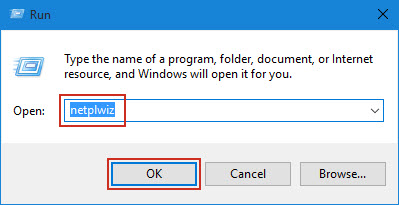
Шаг 2. В диалоговом окне «Учетные записи пользователей» выберите вкладку «Пользователи», выберите учетную запись пользователя, для которой вы хотите отключить пароль для входа, а затем снимите флажок рядом с «Пользователи должны ввести имя пользователя и пароль для использования этого компьютера». Наконец, нажмите Применить.
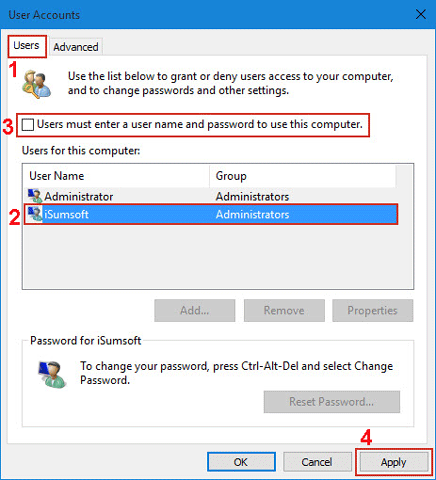
Шаг 3: Введите пароль для этой учетной записи и нажмите OK. Затем каждый раз, когда вы запускаете или перезапускаете Windows 10, вы можете обходить пароль для входа в систему и автоматически входить в Windows 10.
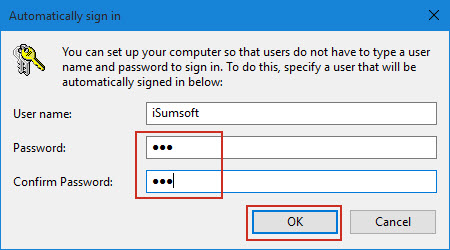
Часть 2: Как отключить вход по паролю, когда Windows 10 выходит из спящего режима
Это можно сделать двумя способами.
Способ 1: через панель управления
Шаг 1. Откройте панель управления, затем перейдите в «Параметры электропитания» и щелкните ссылку «Требовать пароль при пробуждении».
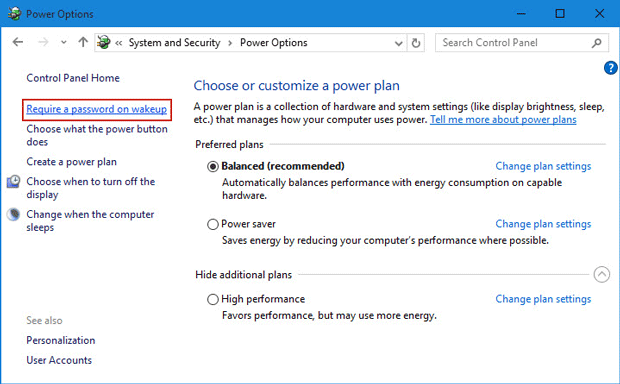
Шаг 2. На панели «Параметры системы» щелкните ссылку «Изменить параметры, которые в настоящее время недоступны», затем выберите параметр «Не требовать пароль» и нажмите «Сохранить изменения». Это отключит вход по паролю, когда Windows 10 выходит из спящего режима.
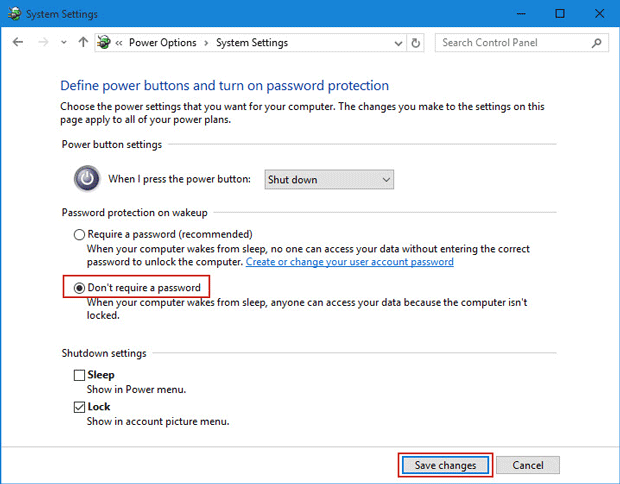
Способ 2: через панель настроек
Шаг 1. Откройте панель настроек, нажав клавиши Win + I, а затем выберите параметр «Учетные записи (ваша учетная запись, настройки синхронизации, работа, семья)».
Шаг 2. Выберите «Параметры входа» на левой панели, а затем на правой панели выберите «Никогда» в разделе «Требовать вход». Это также отключит (пароль) вход в систему, когда компьютер с Windows 10 выходит из спящего режима.